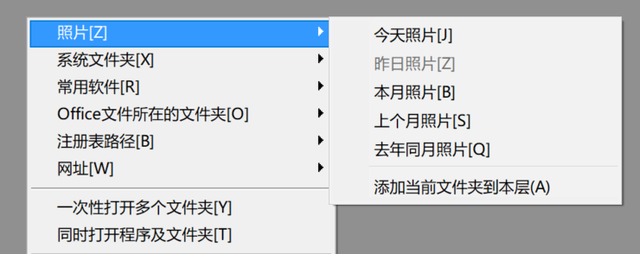在电脑的快捷操作上,打开文件和快捷键一直是大家津津乐道的话题,玩电脑时间久了,每个人都有自己的一套操作,自己配置的快捷的软件,换到其他人的电脑上,反而像是个电脑新手。
快捷类型的软件太多了,如果你依旧在追求快捷的路上,可以看一下今天这款软件作者精细打磨了几年的小工具QuickJump,可以快速打开指定目标和切换文件夹。

说起来简单,但是你上手用的时候就会发现有点懵,功能会比想象中的多,毕竟软件作者在简介里说,在2022年发布之后的时间里,就积攒了100多条更新。
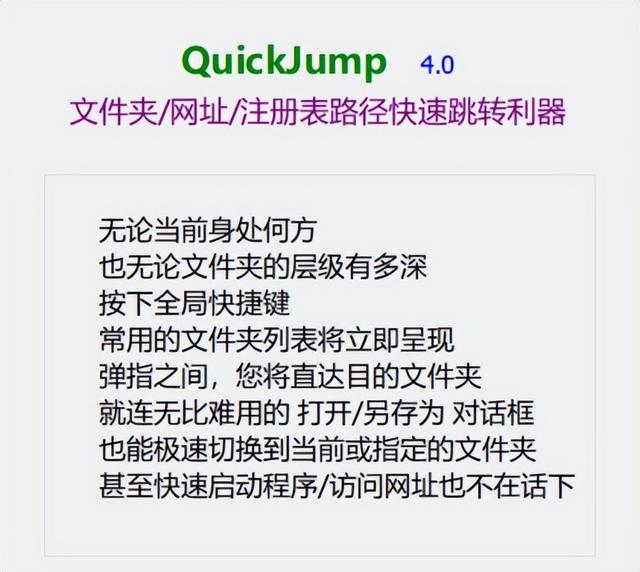
打开软件之后,会在任务栏右下角停靠显示一个图标,右键可以打开它的主界面,简单了解一下QuickJump的功能构成,能看到可以设置的细节也有不少。
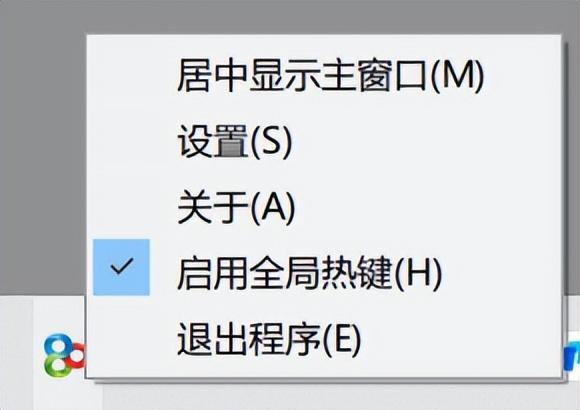

它的主要功能分为两个:全局快速跳转和另存为界面快速选择。
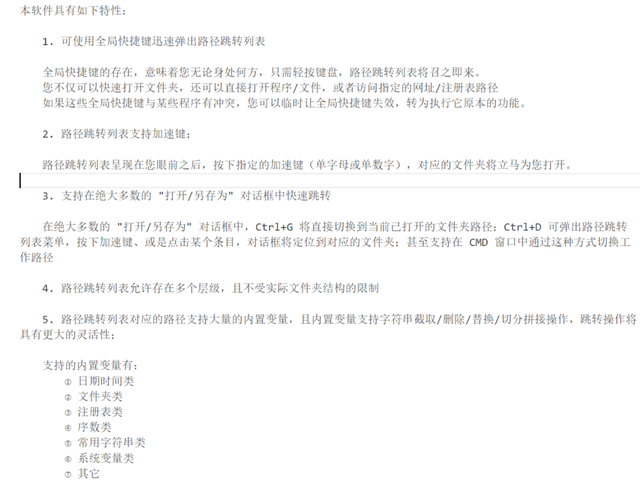
全局快速跳转就是按下默认的Ctrl+D键,出现一个列表,里面可以设置各种目录,按下旁边的字母就能跳转。
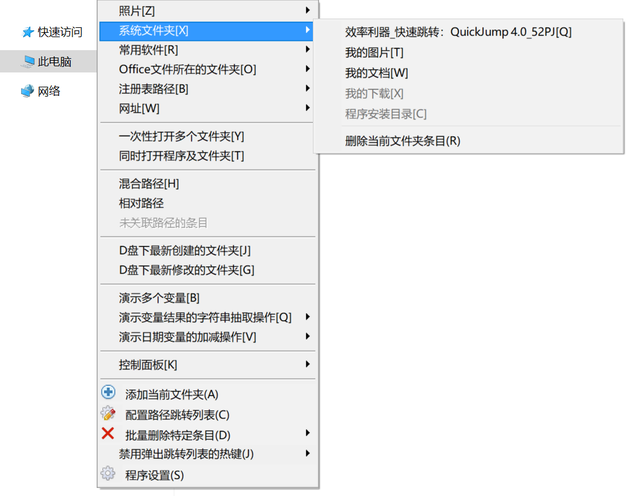
想要添加路径,呼出这个界面根据提示按一下A键,就能自动识别当前目录或者是已经选择的目录,为它们分配一个快捷键。
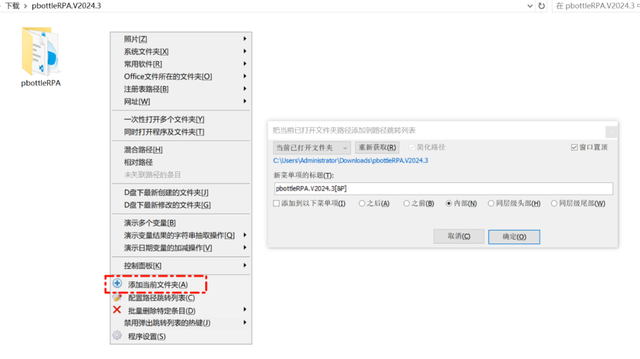
也可以进入软件的统一管理界面进行更改,它的路径支持内置变量,日期时间类、文件夹类、注册表类、序数类、 常用字符串类和系统变量类,这些都是可以的,可以用来跳转到当前层位置的左右第几层,指定路径下最新和修改过的文件夹。
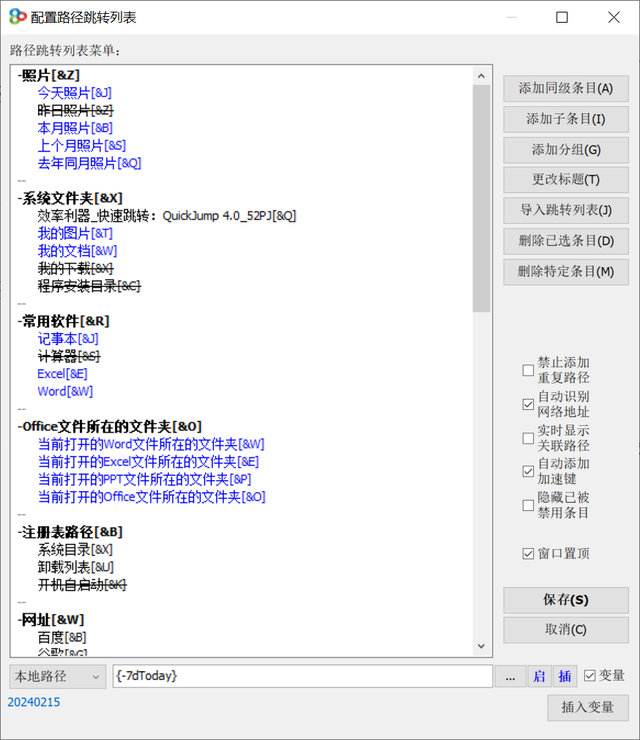
由于它还有时间型变量,所以如果你有按日期的目录,比如当天日期的文件夹,像是“工作文件-20240222这种”,它也可以识别出来这个目录,而不是固定写死的路径。
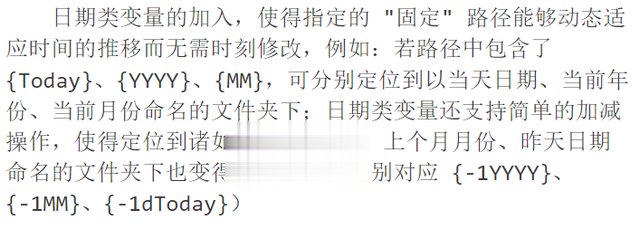
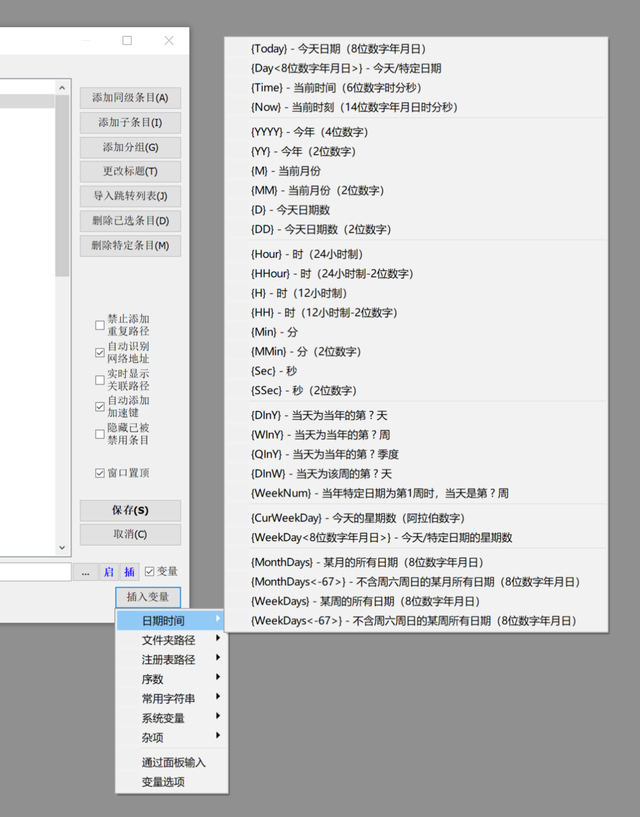
如果你用的是其他文件管理器也不用担心,在设置里可以进行配置。
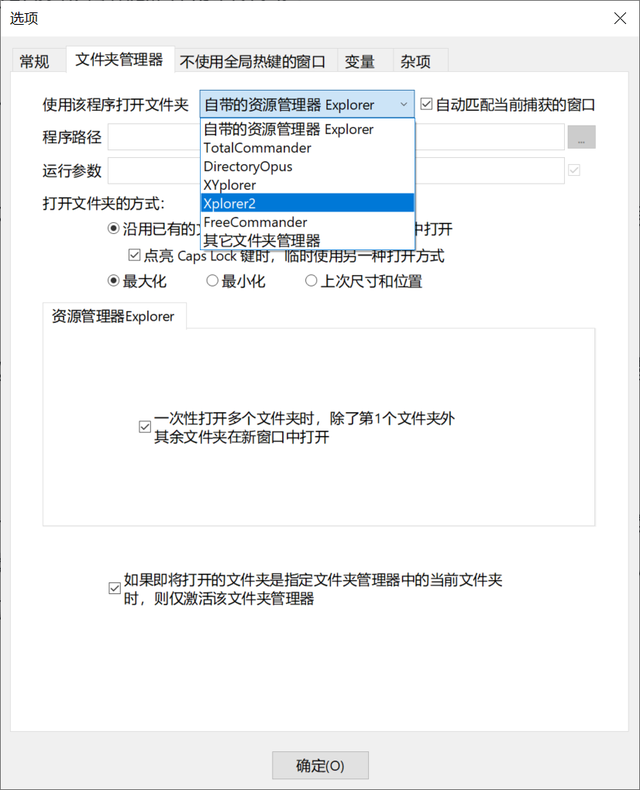
可以配置软件的黑名单。

另外就是另存为文件时的文件夹跳转,它会根据你最后一个激活的窗口,自动帮你选择对应的目录,如果你只有一个窗口,那么就会直接选择窗口打开的路径。
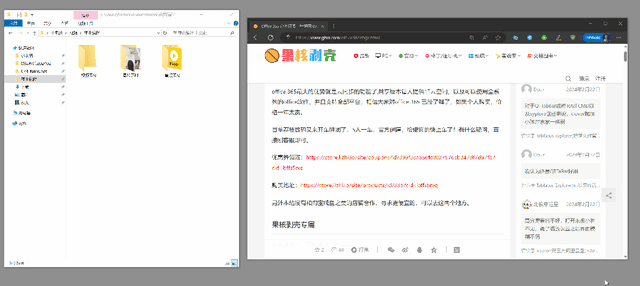
有多个窗口也可以跟着切换。
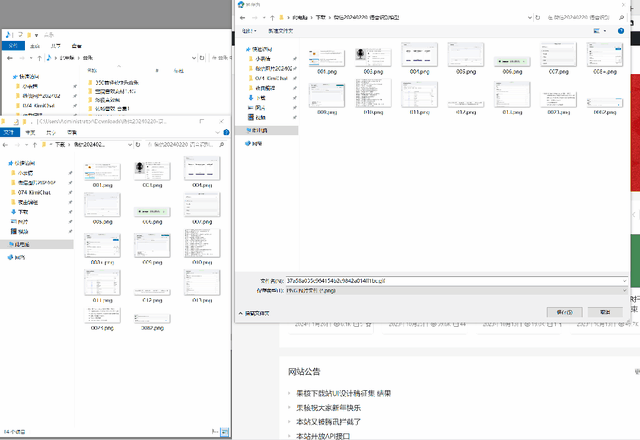
如果你在“另存为”的界面上,使用第一种快速跳转路径的方式,就会快速把保存的文件夹设置成选择的那个。
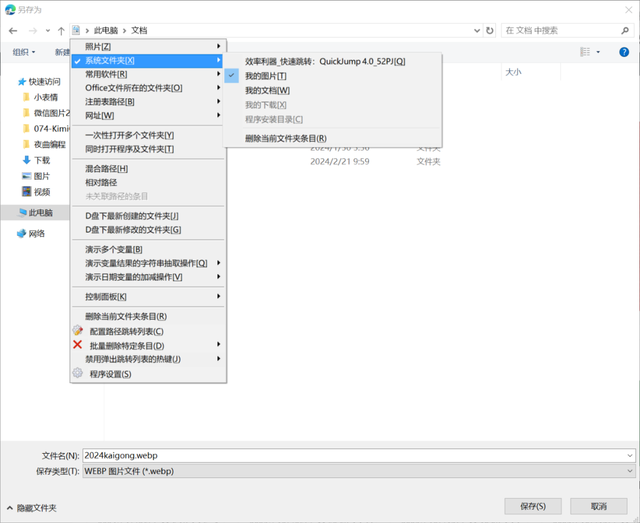
这样保存文件的时候就很方便,配合它的内置变量可以把文件随心保存到指定目录,又多了一个快捷操作的软件选择,这种操作效率类型的软件,就像是大浪淘金一样,找到后就看大家用起来是否顺手了。